Syv gratis måter for å slette filer sikkert i Windows

Når du sletter en fil normalt i Windows, har den ikke gått for godt. Lær hvordan du kan slette filer og mapper på en sikker måte slik at de ikke kan gjenopprettes.
Når du sletter en fil i Windows, kan det se ut som om den har gått for godt. Men med mindre du sletter en fil sikkert, kan den gjenopprettes.
Windows fjerner faktisk ikke filen fraharddisken din. Bare referansen til filen blir fjernet fra filsystemtabellen. Filen er fremdeles på stasjonen til den er skrevet av en annen fil. Hvem som helst kan enkelt gjenopprette en slettet fil ved hjelp av et diskvedlikeholdsverktøy eller et verktøy for filgjenoppretting.
Selv etter at en fil overskrives mens du lagrer flere filer på harddisken, kan det fremdeles være mulig å gjenopprette de slettede dataene hvis noen har den tekniske kunnskapen.
Vi har tidligere dekket hvordan du bruker CCleaner tilslett filer sikkert. I dag vil vi dekke syv andre gratis verktøy for Windows som hjelper deg med å slette data fra harddisken din slik at de ikke kan gjenopprettes. Flere av disse verktøyene er bærbare og kan lagres på en USB-flash-enhet. Bærbare sikre sletteverktøy er nyttige hvis du ofte bruker offentlige datamaskiner.
Noen av disse verktøyene lar deg også tørke av ledig plass på harddisken din på en sikker måte, og gjøre filer og mapper du slettet uten å bruke en sikker metode uopprettelig.
1. Viskelær
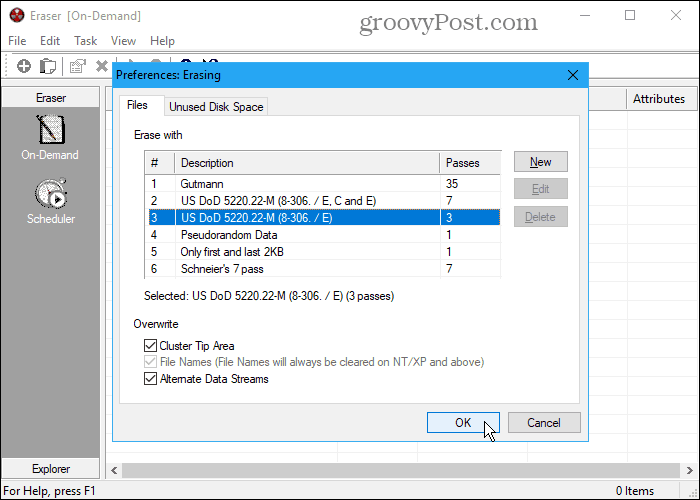
Viskelær er et gratis verktøy som lar deg gjøre detslett sensitive data fullstendig og sikkert fra harddisken. Den overskriver dataene flere ganger ved å bruke en av seks metoder inkludert den amerikanske DoD 5220.22-M-standarden med tre passeringer eller syv passeringer og Gutmann-metoden med 35 passeringer. Gå til Rediger> Innstillinger> Slett og velg metoden på filer fane. Du kan til og med legge til dine egne tilpassede metoder.
Vær oppmerksom på at hvis du velger Gutmann-metoden i Eraser (eller i et av de andre verktøyene som er oppført nedenfor), kan sikker slettingsprosess ta lang tid.
Legg filer til viskelær for å slette dem umiddelbart ved å bruke På etterspørsel grensesnitt. Eller bruk planlegger for automatisk å slette de valgte filene senere.
Hvis du ikke vil installere Eraser, kan du laste ned den bærbare versjonen av Eraser. Du får ikke høyreklikk-menyalternativet i File Explorer. Men du får fremdeles På etterspørsel og planlegger funksjoner for sikker sletting av filer og mapper i programvaren.
Du kan også integrere viskelær i File Explorer slik at du kan velge filer i Explorer, høyreklikke på dem og slette dem på en sikker måte. For å gjøre dette, må du bruke den installerbare versjonen av Eraser.
2. Sikker viskelær
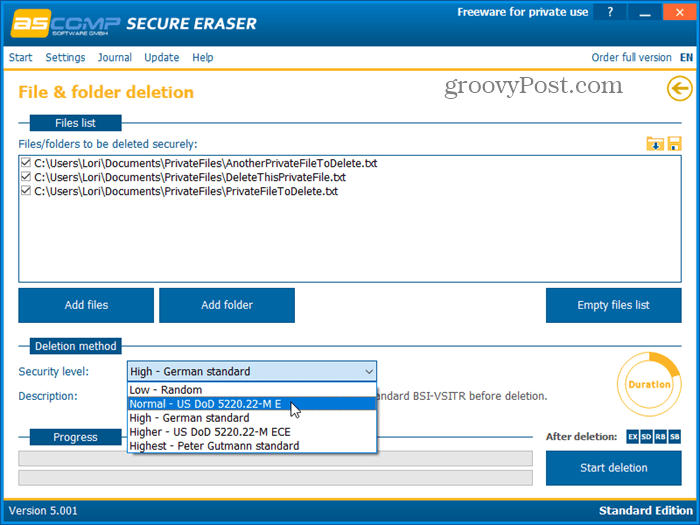
Secure Eraser er et brukervennlig program somlar deg slette data fra din Windows-datamaskin på en sikker måte ved å bruke et av fem forskjellige sikkerhetsnivåer. Dataene dine blir overskrevet opptil 35 ganger, noe som gjør dem uopprettelige, selv med spesialisert programvare. Velg Sikkerhetsnivå du vil ha under Slettingsmetode.
De Rapporter administrasjon -funksjonen opprettholder en logg over alle operasjoner og genererer en detaljert rapport som vises i standard nettleseren.
Du kan også bruke Secure Eraser for å slette en stasjon eller partisjon på en sikker måte og for å tørke den ledige plassen på harddisken din sikkert, eller til og med for å rengjøre registeret eller systemet ditt.
Når du bruker gratis Standardversjon, vil du være detbedt om å kjøpe hele versjonen etter hver sletting. Men hvis du ikke har noe imot å se meldingen hver gang, kan du fortsette å bruke gratis Standard Edition til personlig bruk. For å fjerne meldingen, kjøp Professional-versjonen for $ 20 for en privat lisens eller $ 40 for en firmalisens.
3. Freeraser
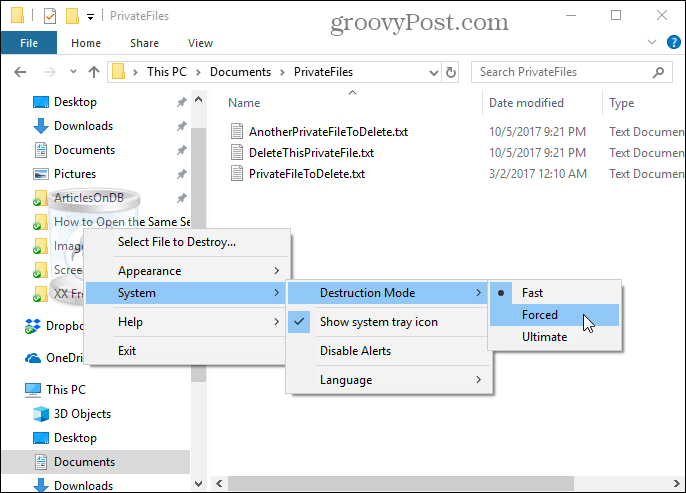
Freeraser er et gratis, bærbart verktøy som tillaterdu kan slette filer sikkert i File Explorer ved å dra og slipp. Når du kjører programmet, ser du et søppelboksikon på skrivebordet ditt som sitter på toppen av alle andre vinduer. Bare dra filene og mappene til ikonet for å slette dem på en sikker måte.
Høyreklikk på ikonet for manuelt å velge filer som skal ødelegges, endre Utseende eller endre System innstillinger som Destruksjonsmodus.
Programmet tilbyr tre ødeleggelsesmodus for sikker sletting av dataene dine. De Fort metoden overskriver filene en gang med tilfeldige data. For å overskrive dataene tre ganger i henhold til DoD 5220.22-M-standarden, velg tvunget. Velge Ultimat metoden overskriver de slettede filene og mappene 35 ganger i henhold til Gutmann-metoden.
4. File Shredder
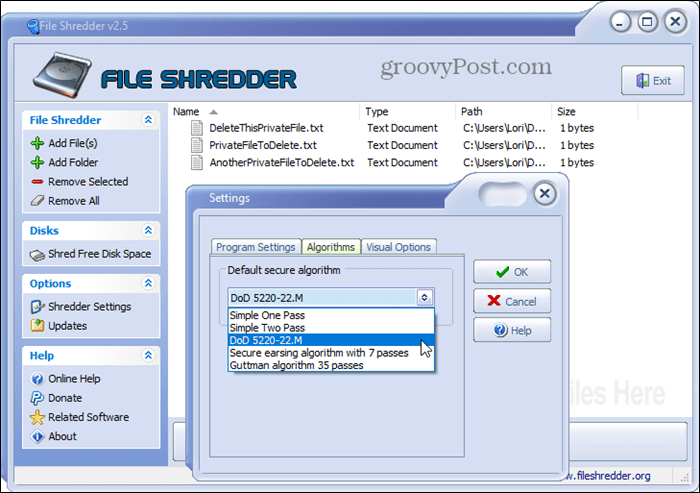
File Shredder er et gratis, greit program som lar deg slette filer sikkert og tørke av ledig diskplass på en sikker måte.
Programmet gir fem forskjellige metoder forå slette filer som inkluderer ett pass, to pass, DoD 5220.22-M-metoden (tre pass), 7 pass og Gutmann-algoritmen (35 pass). Gå inn i Makuleringsinnstillinger og velg ett av disse alternativene på algoritmer fane.
Du kan også integrere File Shredder i FileExplorer. Dette lar deg velge filer og mapper som skal slettes i Explorer, høyreklikk på dem og slette dem sikkert fra hurtigmenyen. Gå inn i Makuleringsinnstillinger og sjekk Aktiver Shell-integrasjon boksen på Programinnstillinger fane.
5. SecureDelete
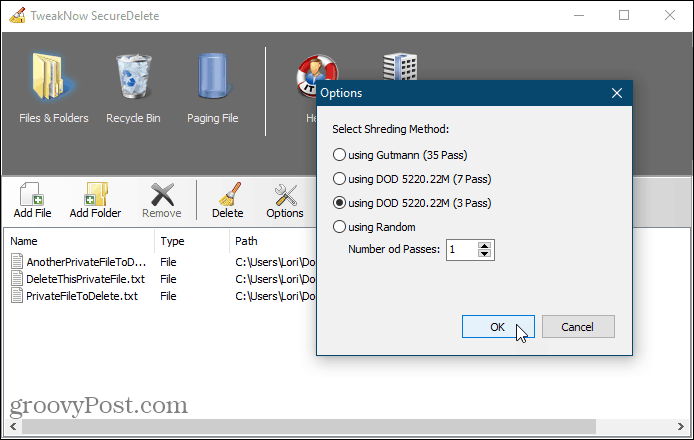
SecureDelete er et brukervennlig gratis program somlar deg slette filer og mapper på en sikker måte ved hjelp av en av fire makuleringsmetoder. Du kan velge en av DoD 5220.22-M-metodene (3 pass eller 7 pass), Gutmann-metoden (35 pass), eller overskrive de slettede filene og mappene med tilfeldige data ved å bruke et tilpasset antall pass.
Klikk alternativer for å velge metoden du vil bruke. Klikk deretter Legg til fil å legge til en eller flere filer eller Legg til mappe for å legge til en hel mappe i listen. Klikk på for å slette de filer eller mapper som er lagt til Slett.
Hvis du har slettet noen filer normalt og de fortsatt er i papirkurven, kan du også slette disse filene på en sikker måte. Klikk på Papirkurv ikonet i SecureDelete og klikk deretter Tøm papirkurven.
Windows bruker en personsøkerfil på harddisken din somekstra sikkerhetskopiminne når du ikke har mer fysisk minne igjen. Men i motsetning til det fysiske minnet, blir ikke personsøkerfilen automatisk slettet når du slår av datamaskinen. Det forblir tilgjengelig, og alle med nok kunnskap kan få tilgang til dataene i personsøkerfilen.
SecureDelete tilbyr et alternativ for å tømme personsøkerfilen automatisk når du slår av datamaskinen. Klikk på for å konfigurere dette Personsøkerfil og velg Aktiver fra Tøm personsøkerfil ved avslutning nedtrekksliste. Klikk deretter Lagre. Start datamaskinen på nytt for å fullføre endringen.
6. Blank og sikker
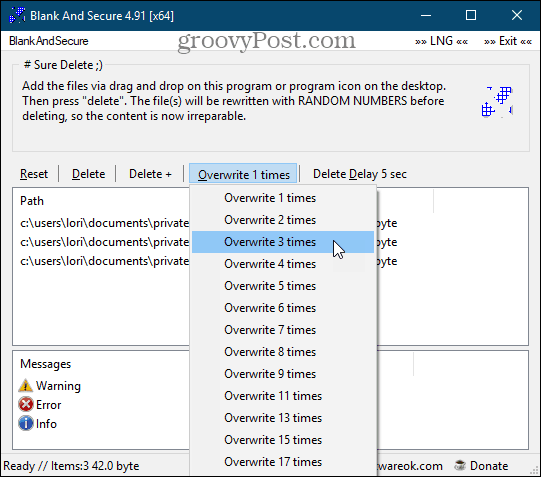
Blank And Secure er et gratis, bærbart verktøy for sikker sletting av filer. Før du sletter filene dine, velg antall ganger du vil Overskriv filene med tilfeldige tall. De bruker ikke DoD 5220.22-M og Gutmann-metodene. Du kan også velge en Slett forsinkelse på opptil ni sekunder.
Dra og slipp filene eller mappene du vil slette, til programvinduet og klikk Slett. Bruke Slett + -knappen hvis du vil avslutte programmet, slå av PC-en, sette PC-en i ventemodus eller avslutte programmet og sette PC-en i ventemodus etter at du har slettet filene på en sikker måte.
Klikk tilbakestille hvis du bestemmer deg for ikke å slette de valgte filene og mappene på en sikker måte og vil fjerne dem fra programmet.
7. SDelete
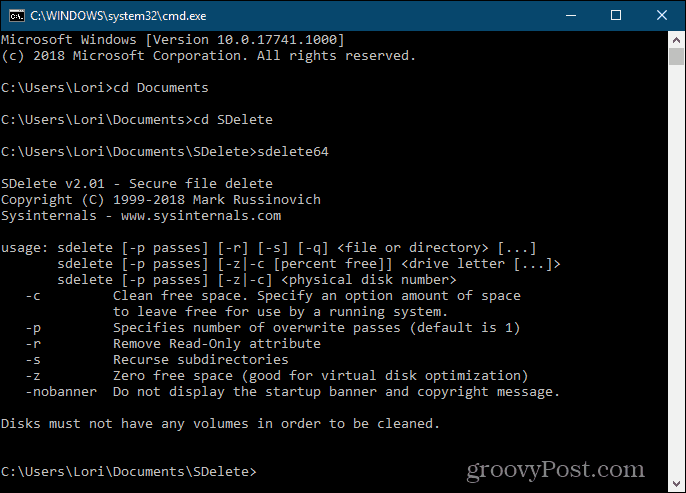
For dere som liker å bruke kommandolinjen,vi har SDelete, som er et av systemverktøyene som tilbys av Microsoft. Programmet bruker Department of Defense clearing and sanitizing standard DoD 5220.22-M. Du kan spesifisere hvor mange pasninger du vil at SDelete skal utføre når den sletter filer og kataloger. Standard antall passeringer er ett.
SDelete er bærbar og kan kjøres fra en USB-flash-enhet.
I File Explorer åpner du mappen som inneholder de ekstraherte SDelete-programfilene. Deretter, for å åpne et ledetekstvindu i den gjeldende mappen, type: cmd.exe i adressefeltet i File Explorer og trykk Tast inn.
For å få instruksjoner om hvordan du bruker kommandoen, type: SDelete eller sdelete64 (avhengig av om du kjører henholdsvis en 32-biters eller 64-bitersversjon av Windows) og trykker på Tast inn.
Sikre dataene dine, selv når du sletter dem
Sikre sletteverktøy er like viktige som andreverktøy som beskytter personvernet ditt som passordbehandlere (for eksempel KeePass og 1Password) og VPN-er, og som får vane å lage sterke passord. Bestem hvilket verktøy som er din favoritt, og hold det praktisk for å slette dine private og sensitive data.
Liker du de sikre sletteverktøyene vi har listet opp her? Har du funnet noen andre verktøy for sikker sletting av filer? Del dine tanker og funn med oss i kommentarene nedenfor!










Legg igjen en kommentar